Ускорение верстки таблиц с повторяющейся структурой
Продолжая предыдущую тему рассмотрим верстку таблиц с повторяющейся структурой. Имеются ввиду вот такие таблицы:
Здесь федеральный округ повторяется 8 раз (у нас в России 8 федеральных округов). Строка «Всего» повторяется 9 раз (добавилась строка данных по всей России). Типы заболеваний тоже повторяются — инфекционные, паразитные… Отсюда и название — таблица с повторяющейся структурой.
Как будем «раскрашивать» эту таблицу? Конечно, для начала создадим все стили ячеек. Потом пойдем по округам, присваивая им стиль, это 9 действий (включая общее значение по России), затем «раскрасим» табличные строки «Всего», это еще 9 действий, итого 18. Не быстро получается! Эх, были бы стили ячеек в штатном аппарате поиска и замены! Тогда бы нашли ячейки по слову «Федеральный» и применили бы к ним светлоголубенький ячеистый стиль. А по слову «Всего» сразу всем строкам дали бы оранжевый цвет. И было бы 2 действия, а не 18.
Неплохо мечтается, да? Но мечты имеют свойство сбываться, рано или поздно, так или иначе. Сверстав несколько подобных таблиц я сказал себе «Хватит!» и написал скрипт.
Он при помощи Grep-поиска ищет слово в таблице, введенное вами в поле «Найти». Да, да, тот самый Grep-поиск, даже можно \d использовать для поиска цифр. Если находит, то ячейке, в которой располагается найденное, присваивается стиль, выбранный из выпадающего списка.
Теперь о галочке «всей строке», которая располагается после выпадающего списка в диалоговом окне. Допустим, мы ищем ячейки по слову «Всего». В результате поиска такая ячейка найдется и сделается оранжевой. Но остальные ячейки этой строки так и останутся белыми.
Если поставить галочку, то всем ячейкам этой табличной строки применится «оранжевый» стиль.
Очень часто подобные таблицы импортируются из MS Word таким образом, что название округа находится в первой ячейке и потом все ячейки строки приходится сливать в одну.
Если поставить галочку «Объединить ячейки строки», то слияние ячеек выполнит скрипт, еще раз уменьшив на 9 число операций по этой таблице.
Ну вот собственно и всё. Остается добавить, что перед запуском скрипта текстовый курсор надо разместить в обрабатываемой таблице.
Не забывайте сохранять свою работу перед запуском скрипта, у него пока не очень большой период использования, и если будет появляться ошибка — сообщайте о ней разработчику.
Скачать скрипт


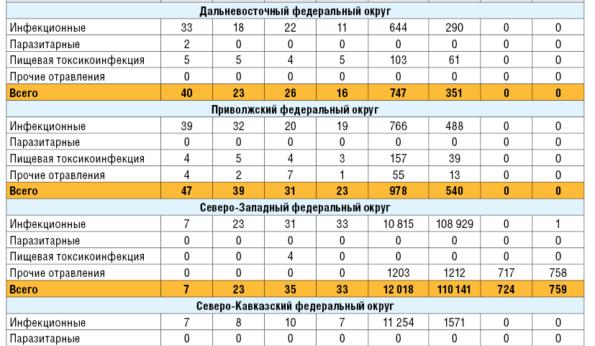
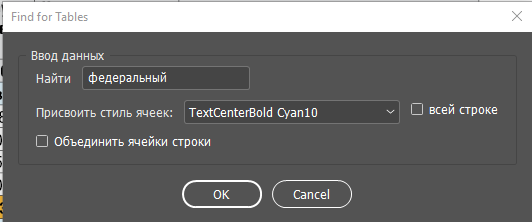
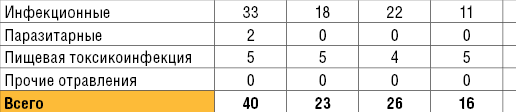



 Скрипты Михаила Иванюшина
Скрипты Михаила Иванюшина InDesign ExtendScript API Adobe InDesign 2020 Object Model
InDesign ExtendScript API Adobe InDesign 2020 Object Model Indesign Snippets
Indesign Snippets
Спасибо!
Еще бы добавить возможность поиска по атрибутам, как в окне Find/Change